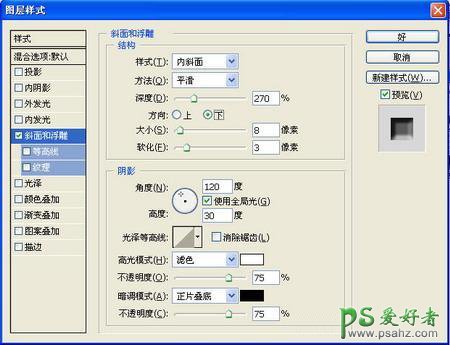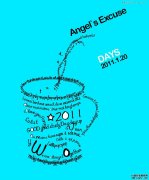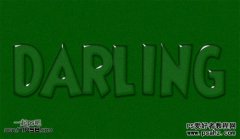当前位置:PS爱好者教程网主页 > PS文字特效 > 教程
Photoshop个性文字设计:学习制作仙人球上浮雕雕刻文字效果。(2)
时间:2023-12-08 09:13 来源:网络 作者:佚名 阅读:次
5、选择工具箱中的“涂抹”工具,将属性栏中的“画笔”选项设置为13,“硬度”设置为60,从文字内部向文字外部进行涂抹,效果如图所示
6、单击“图层”控制面板下方的“添加图层样式”按钮,在弹出的菜单中选择“斜面和浮雕”命令,在弹出的对话框中,将“深度”选项设置为270,勾选“下”选项,将“大小”选项设置为8,“软化”设置为3,其他为默认,如图所示
单击好,效果如图所示。
7、在图层控制面板上方,将文字层的混合模式设置为“亮光”,“不透明度”选项设置为59。仙人球中的字效果如图所示。
最新教程
推荐教程